- Регистрация
- 15 Февраль 2018
- Сообщения
- 12 374
- Лучшие ответы
- 0
- Баллы
- 1 295
Offline
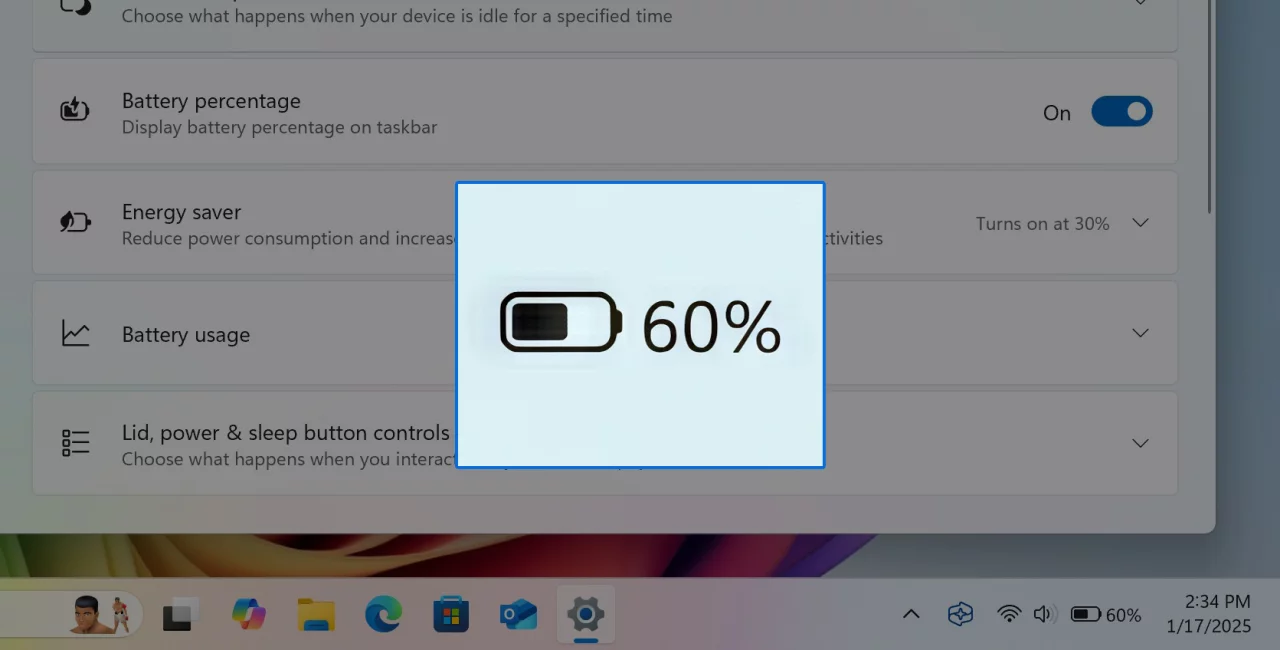
Накануне Microsoft выпустила новую инсайдерскую сборку Widows 11 версии 24H2 под номером 26120.2992 для канала Dev, которая принесла с собой несколько нововведений для устройств с маркировкой ПК Copilot+. Подробности об этом вы можете узнать из нашей статьи по этой ссылке.
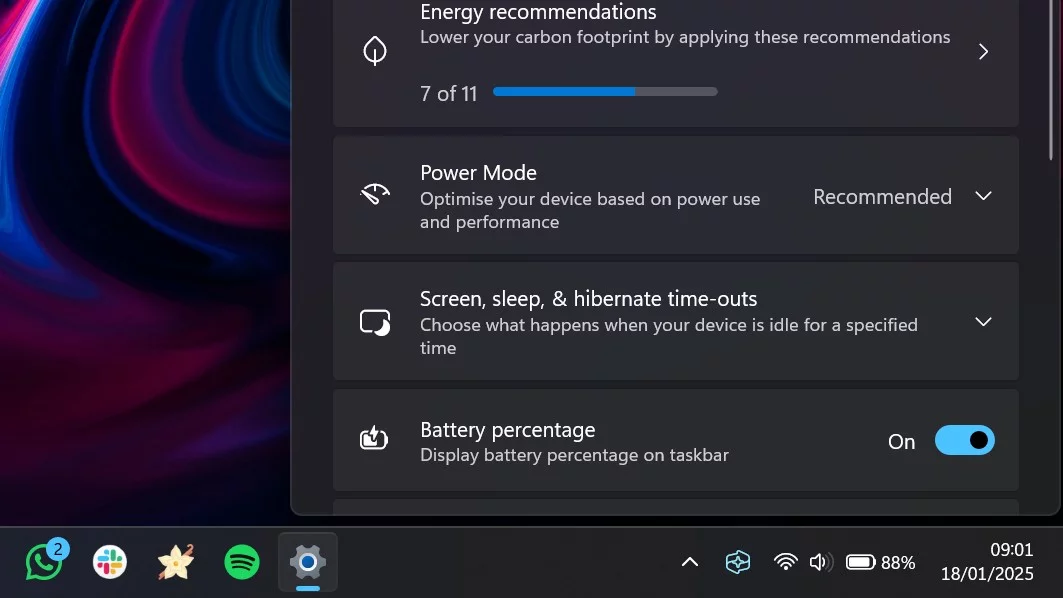
Также в этой сборке появилась возможность вывести процент заряда аккумулятора устройства рядом со значком батареи на панели задач. Такая функция уже давно присутствует почти во всех существующих операционных системах, но в Windows она появляется только сейчас. До этого процент заряда можно было узнать из всплывающей подсказки, появляющейся при наведении курсора на иконку аккумулятора на панели задач.
На текущий момент изменение отключено по умолчанию, но вы можете вручную включить его с помощью утилиты ViveTool. Вероятно, функция станет доступна всем инсайдерам в ближайшие недели.
Благодарим за информацию пользователя phantomofearth.
Инструкция
- Скачайте утилиту ViVeTool по этой ссылке.
- Распакуйте скачанный архив в любое место на вашем компьютере (например, можно создать папку ViVeTool в корне диска C: и поместить файлы туда).
- Откройте командную строку от имени администратора (например, набрав CMD в поиске и выбрав соответствующий пункт).
- В командной строке перейдите в папку с ViVeTool с помощью команды cd /d <путь к папке>, после чего нажмите Enter. Например: cd /d "C:\ViVeTool".
- Введите команду vivetool /enable /id:48822452,48433719 и нажмите Enter.
- Убедитесь, что в командной строке появилось сообщение «Successfully set feature configuration»
- Перезагрузите компьютер для применения изменений.
Для отключения функции воспользуйтесь командой:
- vivetool /disable /id:48822452
